Chụp ảnh màn hình máy tính là một tính năng ít người biết trên PhotoScape. Tính năng này trên PhotoScape có thể nói rất hoàn thiện, người dùng có thể tùy biến dễ dàng.
Phần mềm PhotoScape được biết đến nhiều qua các tính năng chỉnh sửa ảnh. Vậy nên rất ít người biết rằng PhotoScape lại có cả tính năng chụp ảnh màn hình máy tính. Không giống như cách chụp màn hình máy tính thông thường. PhotoScape hỗ trợ người dùng những phím bấm để chụp ảnh nhanh. Sau khi chụp ảnh màn hình bằng PhotoScape, người dùng còn có thể lập tức chỉnh sửa ảnh với các tính năng của phần mềm này.
Chụp ảnh màn hình máy tính bằng PhotoScape:
Bước 1: Trên giao diện chính của PhotoScape, chọn Screen Capture.
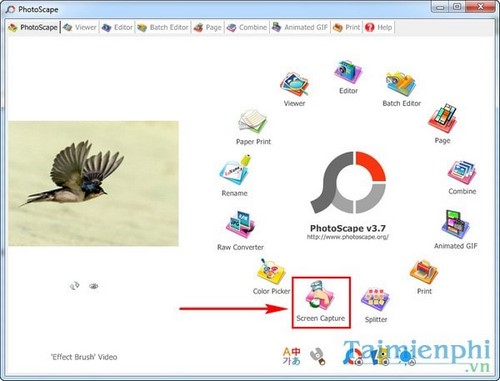
Bước 2: Hộp thoại Screen Capture xuất hiện, các bạn có thể chọn Capture Full Screen để chụp nhanh toàn bộ màn hình máy tính.
Đánh dấu Open at Edior Tab cũng giúp bạn chỉnh sửa ngay lập tức ảnh vừa chụp.
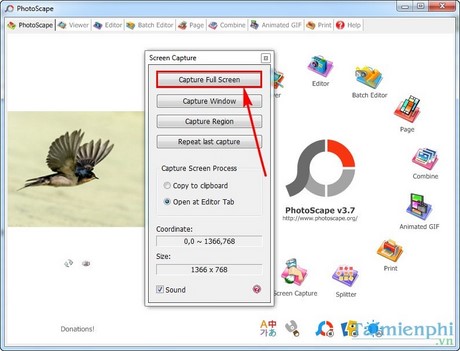
Bước 3: Sau khi Click Capture Full Screen trên PhotoScape, ảnh chụp toàn bộ màn hình sẽ xuất hiện trên phần mềm.

Bước 4: Có thể chọn Capture Region để chụp một phần màn hình bạn muốn.

Bước 5: Kéo chuột để chọn vùng muốn chụp.

Bước 6: Thả chuột ra bạn đã có khoanh vùng chụp như ý.

Một phần mềm khác nữa dùng để chụp màn hình rất tốt ngoài Photoscape là FastStone Capture. Trên phần mềm FastStone Capture cũng có đầy đủ các kiểu chụp như trên. Không chỉ vậy, FastStone Capture hỗ trợ người dùng lưu file ở nhiều định dạng khác nhau trên máy tính. Các bạn cũng có thể thao tác nhanh như cắt, chỉnh, thu phóng ảnh chụp màn hình trên phần mềm này.
https://thuthuat.taimienphi.vn/chup-anh-man-hinh-may-tinh-bang-photoscape-8938n.aspx
Tham khảo cách chụp ảnh màn hình máy tính với FastStone Capture nếu bạn vẫn chưa biết sử dụng phần mềm này. Trong phần mềm FastStone Capture, tính năng chụp ảnh màn hình với FastStone Capture được thiết kế thu nhỏ trên màn hình destop. Người dùng có thể click chuột để chụp nhanh hoặc sử dụng cùng phím PrintScreen để chụp.